ANBERNIC社のRG406Hでゲームボーイアドバンスをプレイする場合、画面比率を3:2の設定にすると上下に黒い部分ができます。
そこにRetroArchに始めから用意されているアドバンス用の枠を表示することができます。
ゲームボーイアドバンスの枠を表示させる手順
- 手順1RetroArchを起動する
- 手順2設定>ユーザーインターフェイス>メニュー項目の表示→クイックメニュー→[コアの優先を保存]を表示と[ゲームの優先を保存]を表示をONに
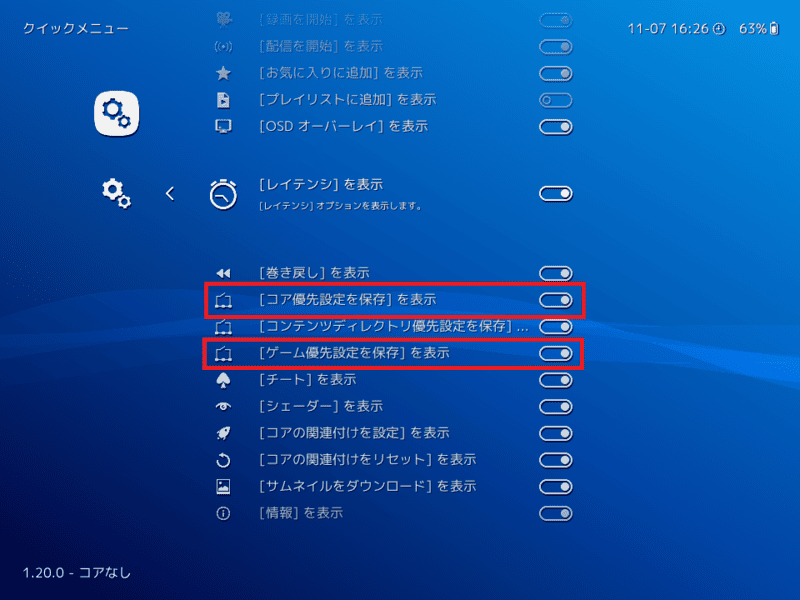
デフォルトでONになっているとは思いますが、なっていなければONにしてください。中の丸が右にあればONです。
- 手順3メインメニュー>設定ファイル>現在の設定を保存
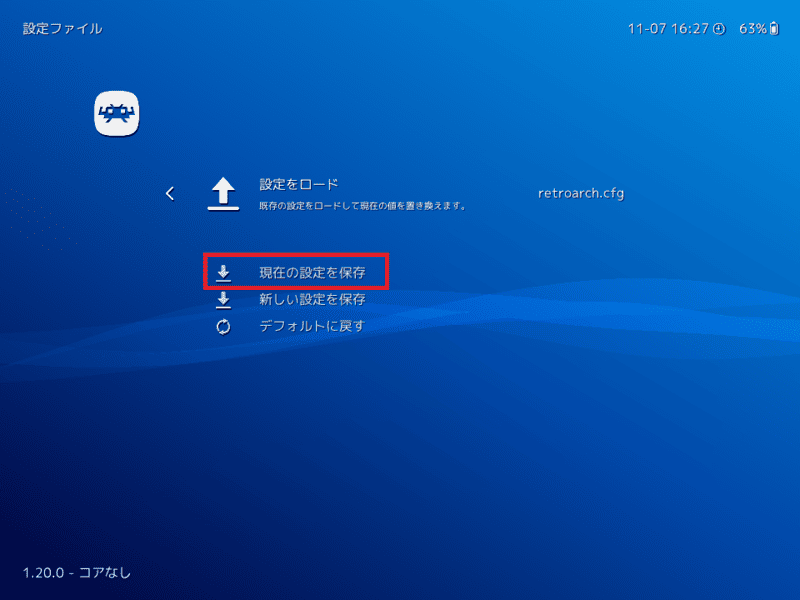
- 手順4オーバーレイの表示を設定する
次にアドバンスのゲームを起動します。アドバンスのコアは「mGBA」を使っていますので、ここでは「mGBA」の設定方法です。
ゲームを起動したら、RG406Hのホームボタンを押してRetroArchのメニューを表示させます。
クイックメニュー>OSDオーバーレイ
を選択。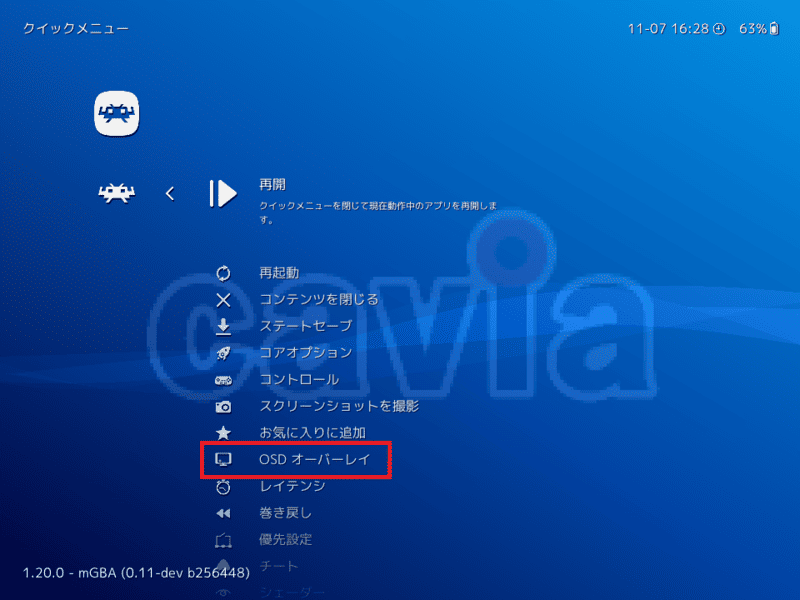
「オーバーレイを表示」をONにして、「オーバーレイプリセット」で「gba.cfg」を選択します。
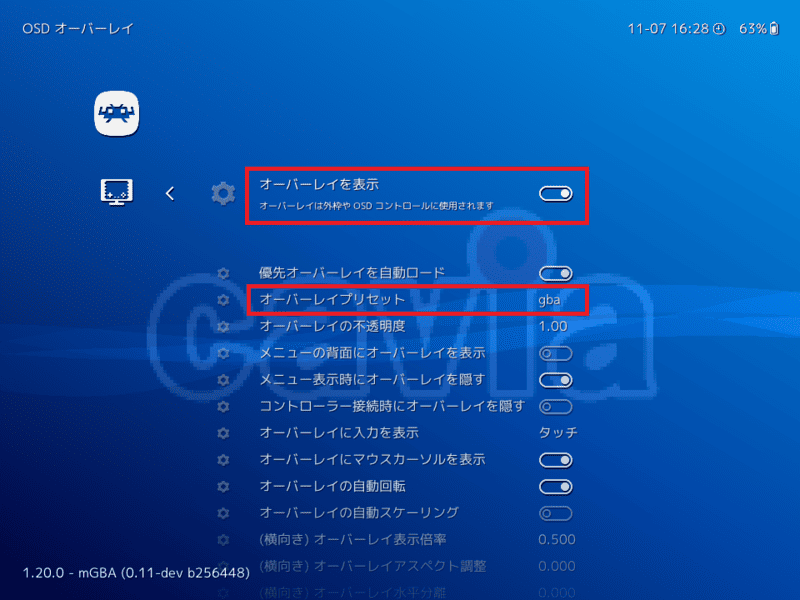
何度も「親ディレクトリ」の選択ができなくなるまで親ディレクトリを選び続けると以下の画像までたどり着きます。
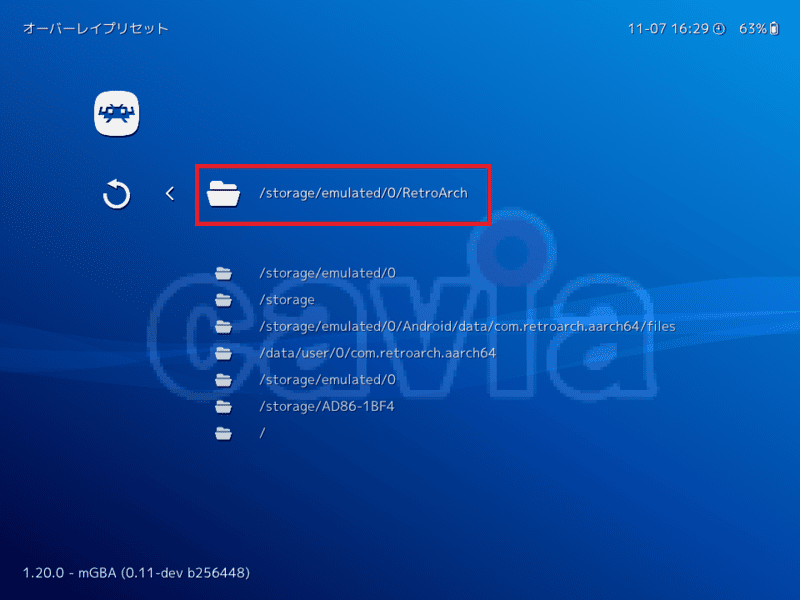
ここで以下赤枠で囲ったディレクトリを選択すると「overlays」というディレクトリがあるのでその中にあります。
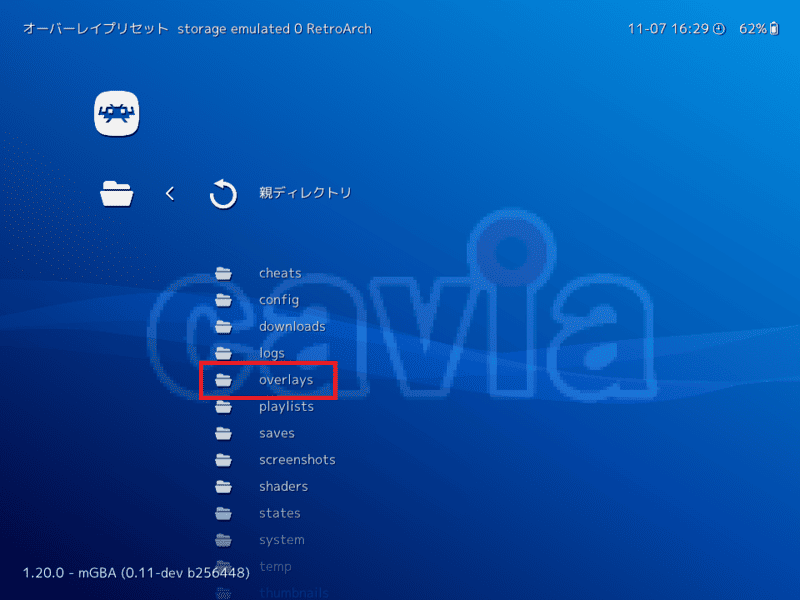
「gba.cfg」が選択できたら、続いて「オーバーレイの自動スケーリング」をOFFにし、「(横向き)オーバーレイ表示倍率」を1.000にします。
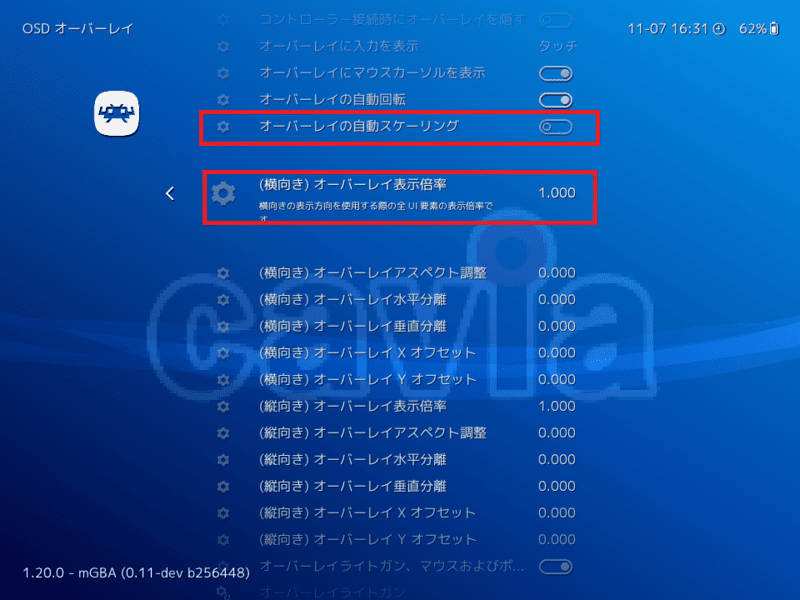
- 手順5設定を保存する
このままだと、アドバンス以外のゲームをする時までアドバンス用の枠が表示されてしまいますので、クイックメニュー>優先設定から「コア優先設定を保存」を選択して設定を保存します。
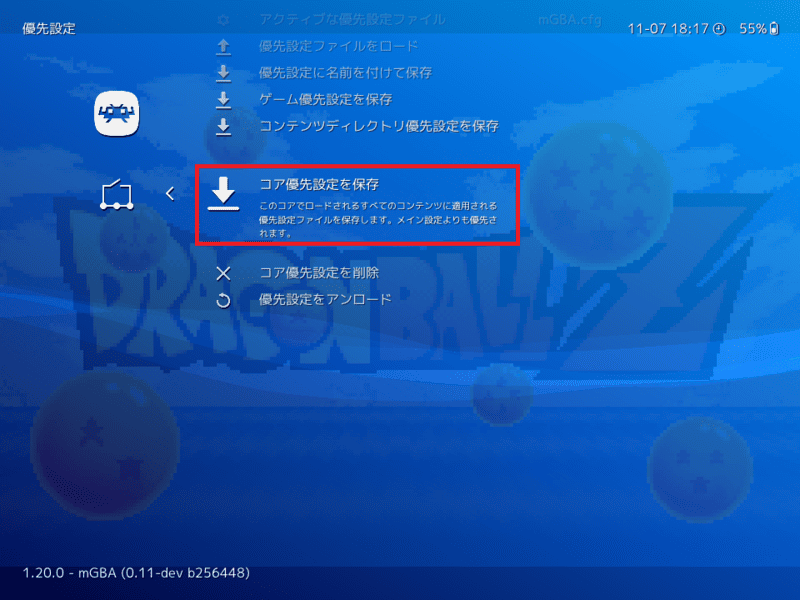
ちなみに「ゲーム優先設定を保存」を選ぶと現在のゲームだけに適用される保存方法となります。ウェブ上を探せば有志の方が制作くださったソフト専用の枠もあります。
- ラベル完了
ゲームに戻り、枠がきちんと表示されていれば完了です。




ご質問や感想など、お気軽にどうぞ!